آخرین نسخه macOS Office Build (Insider Slow) تعدادی ویژگی جدید اضافه می کند
2 دقیقه خواندن
منتشر شده در
صفحه افشای ما را بخوانید تا بدانید چگونه می توانید به MSPoweruser کمک کنید تا تیم تحریریه را حفظ کند ادامه مطلب
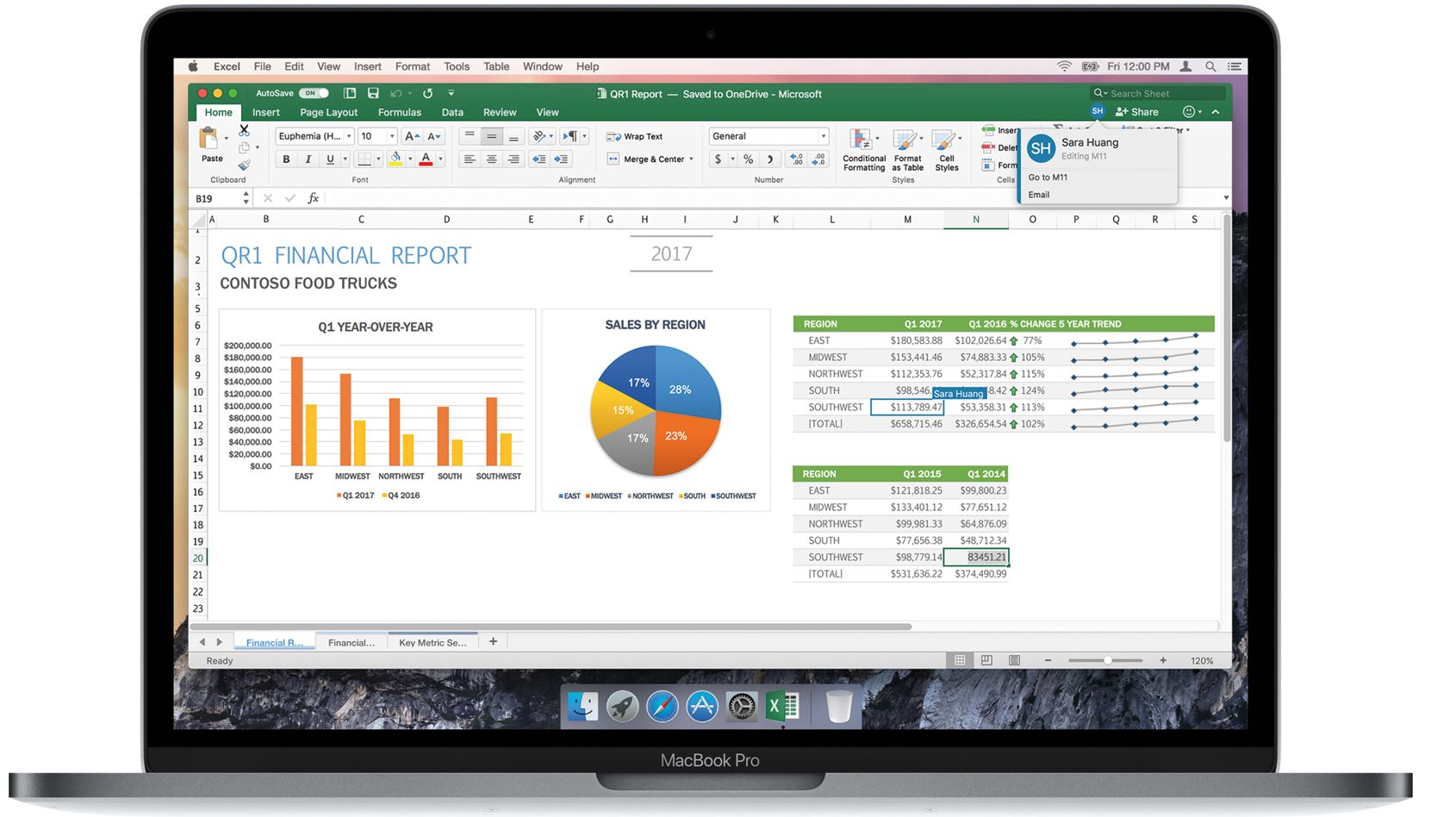
مایکروسافت نسخه 16.42 آفیس برای مک (ساخت آهسته داخلی) را منتشر کرد.ساخت 20100402) آخرین Insider Preview Build تعدادی از ویژگی های جدید و بدون رفع اشکال را به همراه دارد. به روزرسانی شامل هیچ مشکلی نیست. در زیر می توانید تغییر رسمی را بخوانید.
تغییرات
اکسل، ورد و پاورپوینت
محتوای خلاقانه برتر
اکنون می توانید به راحتی تصاویر، استیکرها و آیکون های با کیفیت بالا، انتخاب شده را به فایل های شخصی یا حرفه ای خود اضافه کنید. محتوای خود را در Excel، Word و PowerPoint با انتخاب از بین هزاران تصویر و نماد بدون حق امتیاز که به بهترین وجه با روحیه شما و اطلاعاتی که میخواهید به اشتراک بگذارید، جذاب کنید.
اکسل
از داده های اکسل خود برای تولید خودکار نمودارها استفاده کنید
افزودنی Data Visualizer به همه کاربران اکسل در مک این امکان را می دهد که نمودارهای Visio با کیفیت بالا را مستقیماً از داده های داخل اکسل تولید کنند. داده های اکسل خود را به فلوچارت های با کیفیت بالا، نمودارهای خط شنا و نمودارهای سازمانی تبدیل کنید. این نمودارها را میتوان در Visio مشاهده کرد، بهعنوان تصویر، چاپ و غیره ذخیره کرد. همچنین میتوان آنها را در Visio برای قابلیتهای ویرایش غنیتر باز کرد.
SUMIFS و SUMIF سریع
SUMIFS، COUNTIFS، AVERAGEIS، MAXIFS، MINIFS و همتایان منحصر به فرد آنها را با سرعت بیشتری تجربه کنید. به عنوان مثال، محاسبه 1,200 فرمول SUMIFS، AVERAGEIFS و COUNTIFS که دادههای 1 میلیون سلول را روی یک CPU 4 هستهای 2 گیگاهرتزی جمعآوری میکند و محاسبه آن با استفاده از Excel 20 2010 ثانیه طول میکشد، اکنون در Excel M8 365 فقط 2006 ثانیه طول میکشد.
از شیرپوینت و OData در مک بهروزرسانی کنید
اکنون می توانید پرس و جوهایی را در مک که داده ها را از فایل های شیرپوینت، پوشه شیرپوینت، لیست شیرپوینت و OData می کشند، بازخوانی کنید.
پاورپوینت
برچسبهای حساسیت را بهطور خودکار اعمال کنید یا توصیه کنید
Office می تواند برچسب حساسیت را بر اساس محتوای حساس شناسایی شده توصیه یا به طور خودکار اعمال کند.
برای فعال کردن این ویژگی:
- سندی را با عبارات حساس تعریف شده توسط admin باز کنید، یا اصطلاحات حساس توسط admin را در یک سند تایپ کنید. منتظر بمانید تا اسکنر این عبارات حساس را پردازش کند.
- توجه داشته باشید که یک نوار زرد رنگ در سراسر صفحه ظاهر می شود - یک نکته خط مشی ارائه توصیه یا اعمال خودکار.
در MSIT، اگر بخشی از حلقه داخلی M365 هستید و عبارت CC52A-CLPTestRecommed را در یک سند وارد میکنید، میتوانید این را فعال کنید.
برای به روزرسانی در Office Insider Preview Build ، هر برنامه Office را باز کرده و به آن بروید پرونده> حساب> گزینه های بروزرسانی> اکنون به روز کنید.








